Existen muchas herramientas de supervisión gráfica y de línea de comandos para ver las estadísticas del sistema en los sistemas operativos Linux y Unix. La herramienta más popular y más utilizada es top . También hay algunas buenas alternativas disponibles para superar . Usando los programas top y top-like, podemos obtener la información de resumen del sistema, así como una lista de procesos o subprocesos que actualmente administra el kernel de Linux. Hoy veremos otra utilidad de línea de comandos llamada Saidar .
Saidar es una herramienta simple basada en curses para ver las estadísticas del sistema Linux y el uso de recursos en tiempo real. Es parte de libstatgrab biblioteca que se puede utilizar para acceder a estadísticas clave del sistema, incluidos CPU, procesos, carga, memoria, intercambio, E/S de red, E/S de disco e información del sistema de archivos. Está escrito en C y probado en GNU/Linux y varias distribuciones similares a Unix como FreeBSD, NetBSD, OpenBSD, Solaris, DragonFly BSD, HP-UX y AIX.
Instalar Saidar en Linux
Saidar está disponible en los repositorios predeterminados de las distribuciones populares de Linux.
Para instalar Saidar en Debian, Ubuntu y sus derivados, ejecute:
$ sudo apt install saidarSaidar está disponible en el repositorio EPEL para CentOS 7. Habilite el repositorio EPEL usando el comando:
$ sudo yum install epel-releaseLuego instale Saidar en CentOS 7 con el comando:
$ sudo yum install saidarFedora:
$ sudo dnf install saidarAbrirSUSE:
$ sudo zypper install saidarVer estadísticas del sistema Linux con Saidar
Para ver las estadísticas actuales del sistema con Saidar en Linux, simplemente ejecute:
$ saidarSalida de muestra:
Hostname : ostechnix Uptime : 05:58:30 Date : 2020-09-15 17:10:46
Load 1 : 0.65 CPU Idle : 97.14% Running : 51 Zombie : 0
Load 5 : 0.63 CPU System: 0.75% Sleeping : 222 Total : 277
Load 15 : 0.67 CPU User : 8.68% Stopped : 2 No. Users : 1
Mem Total : 7869M Swap Total: 2047M Mem Used : 39.65% Paging in : 0
Mem Used : 3120M Swap Used : 0B Swap Used : 0.00% Paging out: 0
Mem Free : 4749M Swap Free : 2047M Total Used: 31.46%
Disk Name Read Write Network Interface rx tx
loop0 0B 0B tap-d8f1eebb39f 0B 0B
loop1 0B 0B mpqemubr0 0B 0B
loop2 0B 0B virbr0 0B 0B
loop3 0B 0B wlp9s0 86B 57B
loop4 0B 0B enp5s0 0B 0B
loop5 0B 0B mpqemubr0-dummy 0B 0B
loop6 0B 0B lo 0B 0B
loop7 0B 0B virbr0-nic 0B 0B
sda 0B 28672B
sda1 0B 28672B Mount Point Free Used
sr0 0B 0B /sys 0B -
sdb 0B 0B /proc 0B -
loop8 0B 0B /dev 3890M 0.00%
loop9 0B 0B /dev/pts 0B -
loop10 0B 0B /run 785M 0.24%
loop11 0B 0B / 44051M 90.09%
loop12 0B 0B /sys/kernel/securit 0B -
loop13 0B 0B /dev/shm 3487M 11.36%
loop14 0B 0B /run/lock 5116K 0.08%
loop15 0B 0B /sys/fs/cgroup 3934M 0.00%
loop16 0B 0B /sys/fs/cgroup/unif 0B -
loop17 0B 0B /sys/fs/cgroup/syst 0B -
loop18 0B 0B /sys/fs/pstore 0B -
loop19 0B 0B /sys/fs/bpf 0B -
loop20 0B 0B /sys/fs/cgroup/pids 0B -
loop21 0B 0BTotal /sys/fs/cgroup/cpu, 0B -
/sys/fs/cgroup/memo 0B -/sys/fs/cgroup/net_ 0B -/sys/fs/cgroup/perf 0B -/sys/fs/cgroup/devi 0B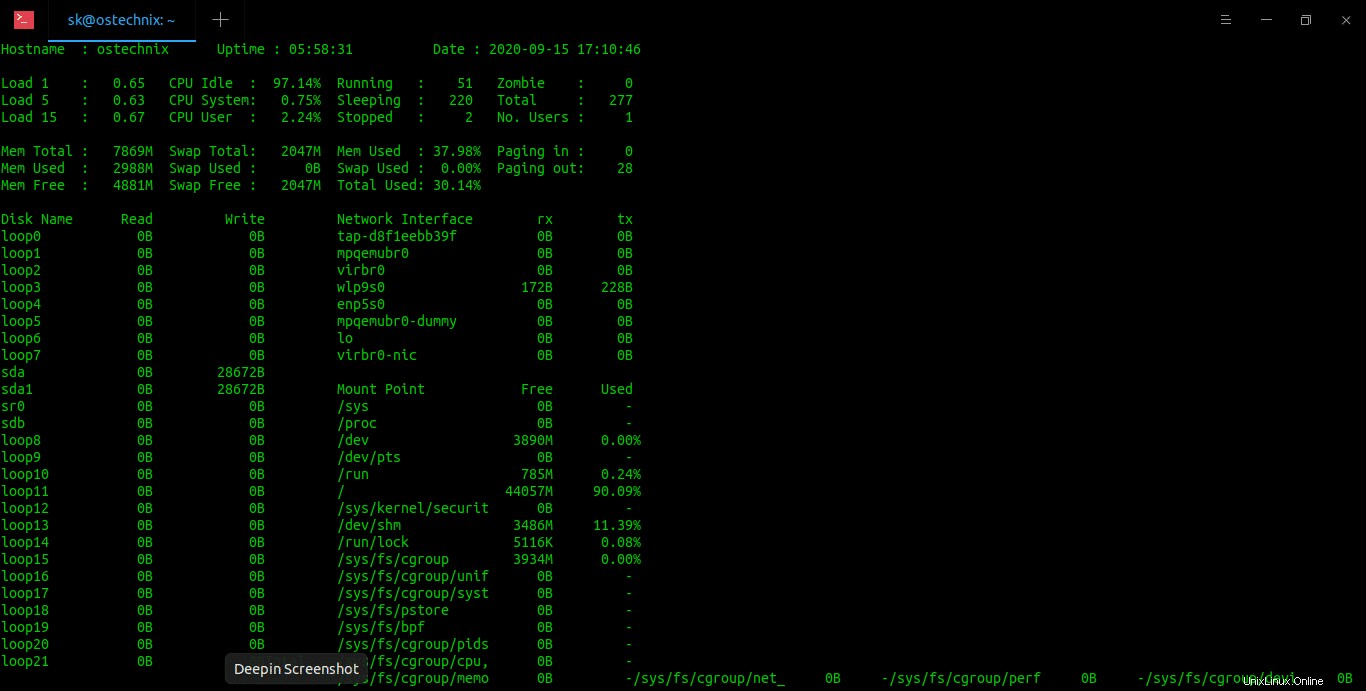
Como puede ver en el resultado anterior, la fila superior muestra los siguientes detalles:
- Nombre de host del sistema Linux,
- tiempo de actividad total
- y la fecha y hora actual.
La segunda fila muestra las estadísticas de uso de la CPU como,
- carga de la CPU,
- número total de procesos,
- número total de procesos actualmente en ejecución/suspendidos/detenidos/zombie,
- y número total de usuarios registrados.
La tercera fila muestra los detalles del uso de la memoria, como
- memoria total,
- cuánta memoria se está utilizando actualmente,
- y cuánta memoria hay libre.
- intercambio de uso (total, usado y gratuito)
- avanzar y salir de páginas.
Todos los detalles del uso de la memoria se muestran en MB.
La cuarta columna muestra los detalles del disco duro, la red y el sistema de archivos como,
- particiones de disco,
- dispositivos de bucle invertido,
- Velocidad de E/S del disco,
- cantidad de tarjetas de interfaz de red disponibles,
- E/S de red,
- puntos de montaje del sistema,
- porcentaje total de espacio en disco libre y utilizado por cada sistema de archivos.
Al igual que el comando superior, Saidar seguirá ejecutándose y monitoreando los recursos del sistema hasta que lo salga manualmente presionando q .
Mostrar estadísticas del sistema en color
Para habilitar la salida en color, use -c bandera.
$ saidar -cSalida de muestra:
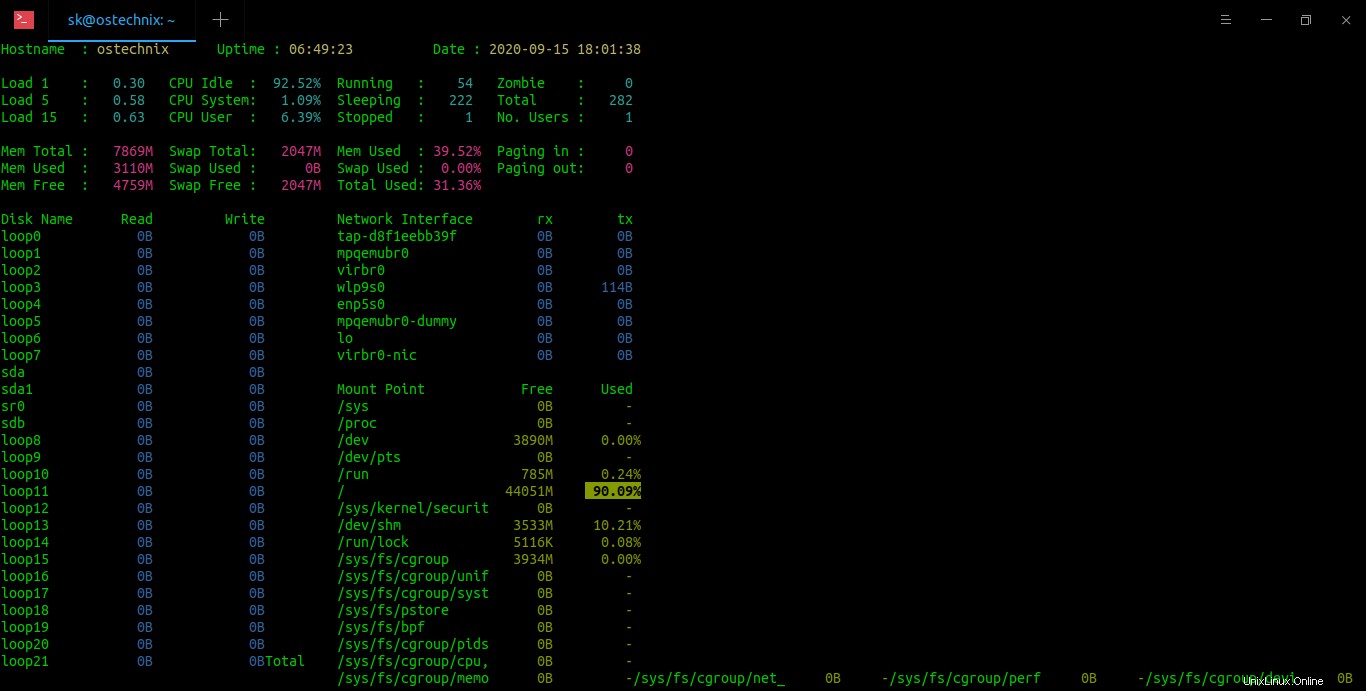
Cambiar el intervalo de actualización
Por defecto, Saidar actualiza las estadísticas cada 3 segundos . Puede cambiar este intervalo de demora de actualización con -d bandera.
$ saidar -d 5Aquí, he establecido 5 segundos como intervalo de actualización. Significado:Saidar actualizará las estadísticas cada 5 segundos.
Incluso puede combinar los parámetros para obtener el resultado deseado.
$ saidar -c -d 2Según el ejemplo anterior, Saidar generará estadísticas del sistema en color y actualizará las estadísticas cada 2 segundos.
Obtener ayuda
Para mostrar la sección de ayuda de Saidar, ejecute:
$ saidar -hSalida de muestra:
Usage: saidar [-d delay] [-c] [-v] [-h]
-d Sets the update time in seconds
-c Enables coloured output
-v Prints version number
-h Displays this help information.
Report bugs to <https://libstatgrab.org/issues>.Saidar es solo una utilidad de monitoreo simple y liviana para obtener los detalles básicos de los recursos del sistema. Hace el trabajo muy bien. Sin embargo, si desea obtener información sobre todo lo que sucede en un sistema Linux en tiempo real, debería considerar usar Netdata. y Doppler .